今回は娘のノートパソコンに外部モニターを2台接続した時の話を記事にしてみました。
宜しければ最後までお付き合いください。
ノートパソコンに外部モニターを2台接続してマルチディスプレイ化する

娘がDTMをやってます。
皆さんはDTMって知ってますか?
もちろん私は知りません。
ざっくり言うとパソコンで音楽を作ること。
らしいです。
キーボードやギターやらをパソコンに繋いで曲を作ったり、ボーカロイドって言う人工の声を曲に乗せてみたり。
で、それをDAWソフトってやつで編集したりするみたいです。
やってる事が実に今どきです。
娘はそれをWindowsのノートパソコンでやっています。
そこに外部モニターを1台接続しているのですが、ノートパソコンの画面は閉じたまま使っているので、モニターとしては1台の状態です。
で、ある日、娘が私に言いました。
娘:「モニター2台にしたいんだけど」と。
で、私は言いました。
私:「ノートパソコンを開いて使えば画面は2つじゃん」
娘は言いました。
娘:「キーボードが邪魔だから無理」
私:「(はぁ、それを工夫するのが人間だろ)そっかぁ。」
と言うことで外部モニターを2台接続することに。
ネットショッピングする時はハピタスでお小遣いゲットをお忘れなく ↓↓
記事内に広告が含まれています こんにちはFUNランナーです。まだ『ハピタス』を使っていない、あなた。実にもったいない。 これを読んで今日[…]
そっさくモニターを購入
善は急げとさっそくモニターをAmazonでポチりました。
PHILIPS(フィリップス)のなかなかかっちょいいやつです。
それがこんな感じ

ベゼルが細くてとてもスタイリッシュです。
残念ながらスピーカーは内蔵されていません。
でもサウンドバーをつなげているので大丈夫です。
ちなみにお値段は23.8インチで17,800円でした。
安すぎます。
Amazonさん、サンキューです。
安くてかっこいいので個人的にはとてもおすすめなモニターです。
ネットショッピングする時はハピタスでお小遣いゲットをお忘れなく ↓↓
記事内に広告が含まれています こんにちはFUNランナーです。まだ『ハピタス』を使っていない、あなた。実にもったいない。 これを読んで今日[…]
ここで問題。ノートパソコンにHDMI端子が1つしかない
で、モニターを買ったあとに気づきました。
「あれ?このノートパソコン、HDMIポートが1つしかないやん」

もちろん前から使っているモニターをそのHDMIポートに繋いでいるので、もうHDMIポートは残っていません。
娘の言葉を借りるなら『詰んだ』ってやつです。
「じゃあ、このHDMIはどこに挿せばええの?」
余っているポートはType-AのUSBばかりです。
分配器を使ってHDMIを二股にすればいいのか?
そんな事も考えました。
でも調べたところ、それは同じ映像を2つに分けるだけなので意味がないみたいです。
ですよね…
ネットショッピングする時はハピタスでお小遣いゲットをお忘れなく ↓↓
記事内に広告が含まれています こんにちはFUNランナーです。まだ『ハピタス』を使っていない、あなた。実にもったいない。 これを読んで今日[…]
変換アダプターを探します
て事は、残りのType-Aに何かの変換器を挿して使うしかないか…
で、ネットで調べたところ。
やっぱりちゃんとありました。
変換器が。
グラフィックアダプターって言うそうです。
それがこちら。

片側がType-A USBのオスになってて、片側がHDMIのメスになっています。

Amazonで1,800円でした。
助かりますAmazonさん。
この安さなので本当に繋がるか心配でした。
レビューを見てると、たまーに『ダメでした(星1つ)』みたいなものもあるので。
しかも、ちゃんとしたメーカーのやつは7,000円〜10,000円くらいします。
んーーー。
でも背に腹は変えられません。
『まぁ1,800円だし、失敗してもいいか』とポチります。
で、翌日には到着。
さすがAmazonさん。
そして娘と2人、ドキドキしながら接続。
結果は1発OK。
娘とハイタッチ。
て、ことでこれおすすめです。
1点だけ注意があります!
1発OKと書きましたが実は少し手間取りました。
アダプターをUSBに挿すとドライバーのインストールを促されるのですが、
ドライバーをインストールしただけではダメでした。
ドライバーをインストールすると、CドライブのProgramフォルダに、このアダプター関連のフォルダーができます。
その中のexeファイルを一度走らせないとダメなようです。
我が家はそうでした。
そのexeファイルを走らせると、急にパチっと認識してくれました。
この製品を購入する場合にはご注意を。
不安な方はもう少しいいアダプターを
つながるか、つながらないか、いちいちドキドキしたくない。
お金を出してでもちゃんとつながるやつが欲しい。
そんなリッチな方はこちらをどうそ。
4Kにも対応した安心の一品。
商品レビューを読んでてもレベチです。
ネットショッピングする時はハピタスでお小遣いゲットをお忘れなく ↓↓
記事内に広告が含まれています こんにちはFUNランナーです。まだ『ハピタス』を使っていない、あなた。実にもったいない。 これを読んで今日[…]
ついでにアームも買いました
で、モニターが2つになって机の上が狭くなってしまったので、ついでにモニター用のアームも買いました。
娘の笑顔を見るためにお父さんも実に必死です。

ロングアームとショートアームの2種類買いました。
これもなかなかいい感じ。
裏から見るとこんな感じです。

で、正面から見るとこんな感じ。

すっきりして、めっちゃいい感じになりました。
ちなみに右下に見えている白いやつがノートパソコンです。
思ったよりいい感じなので、私も自分の職場のデスクに欲しいくらいです。
・ロングアーム
・ショートアーム
ネットショッピングする時はハピタスでお小遣いゲットをお忘れなく ↓↓
記事内に広告が含まれています こんにちはFUNランナーです。まだ『ハピタス』を使っていない、あなた。実にもったいない。 これを読んで今日[…]
以上、ノートパソコンに外部モニターを2つ接続した話です。
無事に娘の笑顔も見ることができてお父さんも大満足でした。
おしまい。
ネットショッピングはハピタスをお忘れなく
みなさんはネットショッピングの際はハピタスを使っていますか?
ネットでポチる時は、ハピタスを使ってお小遣いをちゃんとGETしてくださいね。
記事内に広告が含まれています こんにちはFUNランナーです。まだ『ハピタス』を使っていない、あなた。実にもったいない。 これを読んで今日[…]